12.1.Anggaran Belanja
Fitur ini digunakan oleh Accounting Staff untuk meng-upload data anggaran biaya dan untuk menambahkan anggaran belanja.
1.2.1.1. Menu Awal Anggaran Belanja
Tampilan Gambar 1 – Anggaran Belanja ini bisa diakses melalui Finance Anggaran Belanja.

Gambar 1. Anggaran Belanja

Tombol ini digunakan untuk menambahkan anggaran belanja.

Tombol ini digunakan untuk meng-upload data anggaran belanja.
1.2.1.2.Upload Anggaran Belanja
Berikut langkah-langkah untuk melakukan upload anggaran belanja:
1.Klik Upload pada halaman awal.

Gambar 2. Anggaran Belanja – Upload
2.Klik Download Template terlebih dahulu dan isi template.

Gambar 3. Anggaran Belanja – Template
3.Klik Pilih File untuk upload file template yang sudah di isi datanya.
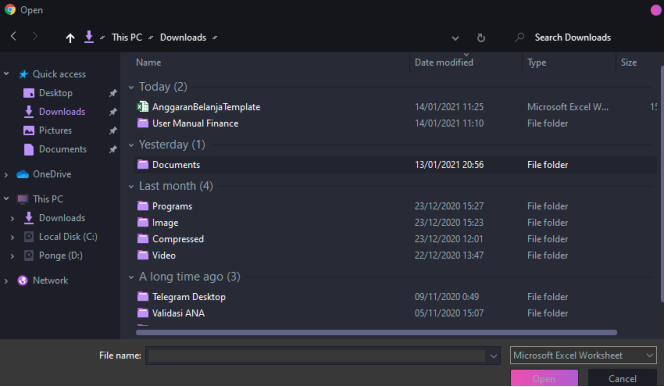
Gambar 3. Anggaran Belanja – Pilih File
4.Klik Upload.
5.Klik Simpan.

Tombol ini digunakan untuk men-download template anggaran belanja.

Tombol ini digunakan untuk memunculkan pop-up memilih file yang akan di-upload.

Tombol ini digunakan untuk menyimpan data yang sudah di-upload.
1.2.1.3.Tambah Anggaran Belanja
Screen ini muncul ketika menekan tombol tambah pada screen anggaran belanja.
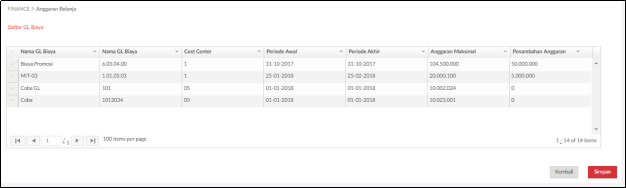
Gambar 2. Anggaran Belanja – Tambah
Untuk menambahkan anggaran belanja, user dapat melakukan dengan cara klik dua kali pada kolom penambahan anggaran.
12.2.Update Material Cost
Fitur ini digunakan untuk oleh Accounting Staff untuk melakukan update nilai Landed Cost dengan menggunakan metode Standard Cost.
1.2.2.1.Menu Awal Update Material Cost
Tampilan Gambar 1 – Update Material Cost ini bisa diakses melalui Finance Update Material Cost.

Gambar 1. Update Material Cost
Keterangan:
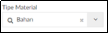
Field ini digunakan untuk memilih tipe material.
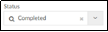
Field ini digunakan untuk memilih tipe status.

Field ini digunakan untuk memasukkan nomor dokumen.
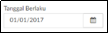
Field ini digunakan untuk memilih tanggal berlaku.
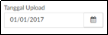
Field ini digunakan untuk memasukkan tanggal upload.

Tombol ini digunakan untuk menampilkan data sesuai filter yang sudah dimasukkan.

Tombol ini digunakan untuk menghapus filter.

Field ini digunakan untuk memasukkan kata kunci filter.

Field ini digunakan untuk memilih kategori filter.

Tombol ini digunakan untuk men-download template material cost.

Tombol ini digunakan untuk meng-update material cost baru.

Tombol ini digunakan untuk melihat detail data.

Tombol ini digunakan untuk mengubah detail data.
1.2.2.2.Download Template
Berikut langkah-langkah untuk melakukan download template:
1.Klik Download Template pada halaman awal.
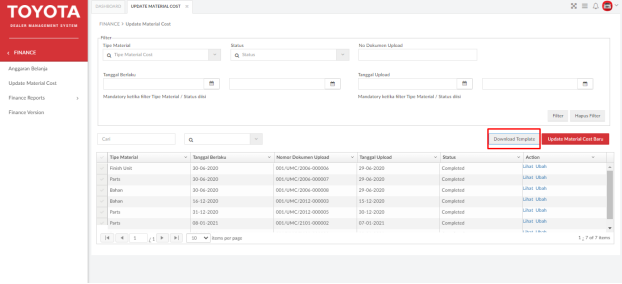
Gambar 7. Update Material Cost – Download Template (1)
2.Pilih Tipe Material.
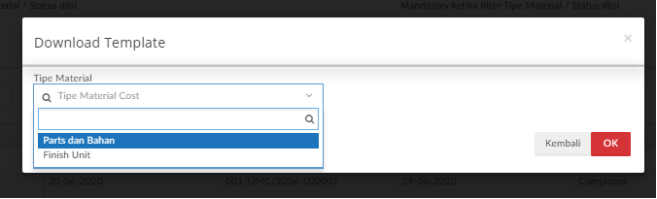
Gambar 8. Update Material Cost – Download Template (2)
3.Klik Ok.
1.2.2.3.Update Material Cost Baru
Berikut langkah-langkah untuk melakukan update material cost:
1.Klik Update Material Cost.
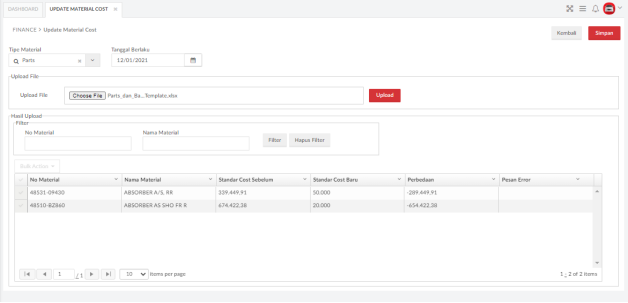
Gambar 4. Update Material Cost – Update
2.Isi Tipe Material, Tanggal Berlaku.
3.Klik Choose File.
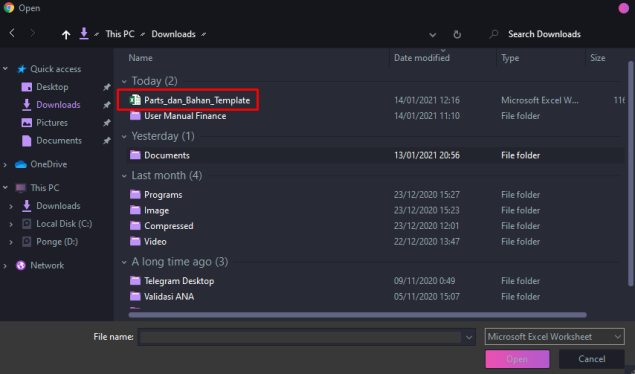
Gambar 4. Update Material Cost – Choose File
4.Pilih template yang sudah download dan terisi data landed cost.
5.Klik Upload.
6.Klik Simpan.
1.2.2.4.Ubah Material Cost
Berikut langkah-langkah untuk melakukan ubah material cost:
1.Klik Ubah.
2.Double Klik pada kolom Standar Cost Baru.
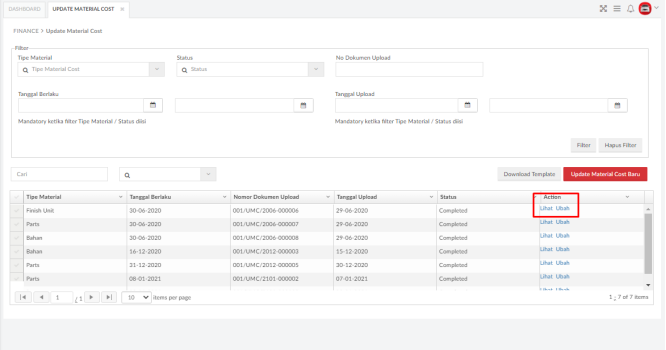

Gambar 5. Update Material Cost – Ubah
12.3.Finance Reports
Cash Margin
Sub-modul ini digunakan oleh user untuk me-review dan mengecek cash margin dari penjualan unit. Pada sub-menu ini, user dapat mendownload file report berupa excel.
12.3.1.1 Menu Awal Cash Margin
Tampilan Gambar XX –Cash Margin ini dapat diakses melalui Finance Finance Report Cash Margin.
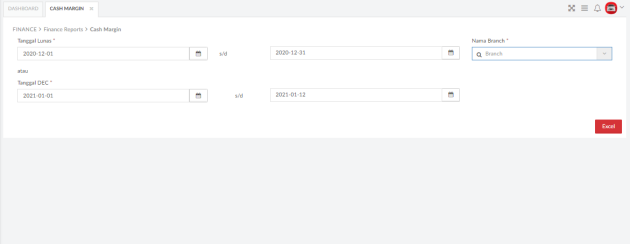
12.3.1.2 Download Excel
Berikut untuk menampilkan data pada file excel yang akan user download.
1.User diharuskan terlebih dahulu mengisi kolom Tanggal Lunas ataupun kolom Tanggal DEC dan nama Branch
2.Range yang diperlukan untuk menampilkan data pada file excel yaitu maksimal 30 hari. Filter combo box nama Branch di-enabled jika user HO.
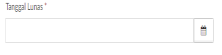
Field ini digunakan untuk memilih tanggal lunas unit
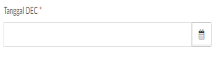
Field ini digunakan untuk memilih tanggak DEC

Tombol Excel, digunakan untuk mengunduh data dalam bentuk file excel berformat .xls klik pada file maka data akan tampil pada excel.
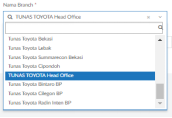
Field Nama Branch, digunakan untuk memilih nama Branch Cabang atau HO
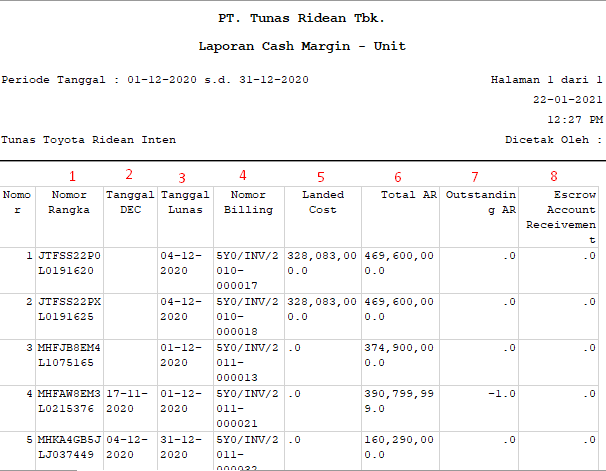
Gambar XX. Report Cash Margin
Keterangan:
1.Nomor Rangka.
2.Tanggal DEC.
3.Tanggal Lunas.
4.Nomor Billing.
5.Landed cost = DISTRIBUTION PRICE (TLS).
6.Total AR = Nominal Billing.
7.Outstanding AR = Nominal AR yang belum dilunasi.
8.Nominal Incoming AR + Nominal Alokasi BF/DP (jika ada) + Nominal Alokasi Unknown (jika ada) untuk Nomor Rangka tersebut pada rekening escrow.
Gross Profit – Unit
Sub-modul ini digunakan oleh user untuk me-review dan mengecek gross profit dari penjualan unit. Pada Sub-modul ini, user dapat mendownload file report berupa excel.
12.3.2.1Menu Awal Gross Profit Unit
Tampilan Gambar XX –Gross Profit – Unit ini dapat diakses melalui Finance Finance Report Gross Profit – Unit.
Filter combo box Nama Branch di-enabled jika user HO.
SO dengan kasus Batal Billing ditampilkan dengan nominal-nominalnya
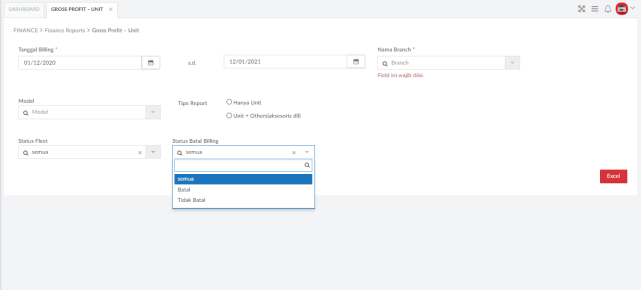
Gambar XX. Gross Profit – Unit

Tombol Excel, digunakan untuk mengunduh data dalam bentuk file excel berformat .xls klik pada file maka data akan tampil pada excel.

Field ini digunakan untuk memilih tanggal billing

Field ini digunakan untuk memilih model unit
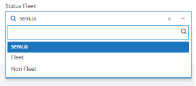
Filed ini digunakan untuk memilih status fleet.

Field ini digunakan untuk memelilih status batal billing
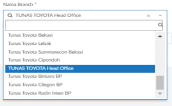
Field Nama Branch, digunakan untuk memilih nama Branch Cabang atau HO

Field ini digunakan untuk memilih tipe report
12.3.2.2 Download Excel
Berikut untuk menampilkan data pada file excel yang akan user download.
1.Pilih field tanggal billing (mandatory).
2.Pilih field model untuk memilih tipe model yang akan ditampilkan di report.
3.Pilih Nama Branch.
4.Pilih Tipe Report.
a.Hanya Unit
b.Unit+Other
5.Pilih status fleet.
6.Pilih status batal billing.
7.Klik tombol Excel.
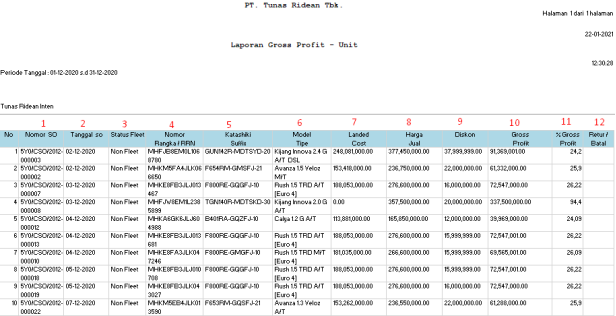
Keterangan:
1.Nomor SO.
2.Tanggal SO.
3.Status Fleet.
4.Nomor Rangka; jika belum ada, maka RRN.
5.Katashiki Suffix.
6.Model Tipe.
7.Landed Cost = standard cost.
8.Harga Jual.
9.Diskon.
10.Gross Profit = Harga Jual – (Diskon + Subsidi DP + Subsidi Rate + Landed Cost).
11.% Gross Profit = 10/8 * 100%.
12.Retur, jika billing SO tersebut dibatalkan dengan menggunakan Nota Retur.
Batal, jika billing SO tersebut dibatalkan dengan menggunakan Berita Acara Pembatalan.
13.Baris Sub Total yang dihitung berdasarkan total kolom Landed Cost, Harga Jual, Diskon, Gross Profit, & % Gross Profit untuk setiap item.
14.Baris perhitungan yang dihitung berdasarkan total kolom Landed Cost, Harga Jual, Diskon, Gross Profit, & % Gross Profit untuk setiap item. Jika halaman tersebut adalah halaman terakhir, maka adalah Total (Rp.); jika tidak, maka adalah Sub Total (Rp.)
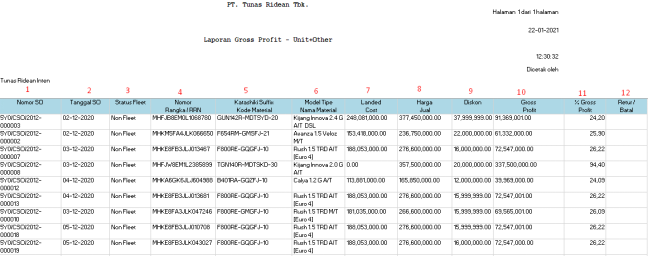
Keterangan:
1.Nomor SO.
2.Tanggal SO.
3.Status Fleet.
4.Nomor Rangka; jika belum ada, maka RRN.
5.Katashiki Suffix.
6.Model Tipe.
7.Landed Cost = standard cost.
8.Harga Jual.
9.Diskon.
10.Gross Profit = Harga Jual – (Diskon + Subsidi DP + Subsidi Rate + Landed Cost).
11.% Gross Profit = 10/8 * 100%.
12.Retur, jika billing SO tersebut dibatalkan dengan menggunakan Nota Retur.
Batal, jika billing SO tersebut dibatalkan dengan menggunakan Berita Acara Pembatalan.
13.Baris Sub Total yang dihitung berdasarkan total kolom Landed Cost, Harga Jual, Diskon, Gross Profit, & % Gross Profit untuk setiap item pada halaman sebelumnya.
14.Baris perhitungan yang dihitung berdasarkan total kolom Landed Cost, Harga Jual, Diskon, Gross Profit, & % Gross Profit untuk setiap item pada halaman tersebut. Jika halaman tersebut adalah halaman terakhir, maka adalah Total (Rp.); jika tidak, maka adalah Sub Total (Rp.).
Gross Profit – Parts
Sub-modul ini digunakan oleh user untuk me-review dan mengecek gross profit dari penjualan parts. Pada Sub-modul ini, user dapat mendownload file report berupa excel.
12.3.3.1 Menu Awal Gross Profit – Parts
Tampilan Gambar XX –Gross Profit – Parts ini dapat diakses melalui Finance Finance Report Gross Profit – Parts.
Filter combo box Nama Branch di-enabled jika user HO.
Parts yang dijual via Service merujuk pada WO.
Parts yang dijual secara langsung merujuk pada SO.
WO/SO dengan kasus Batal Billing ditampilkan dengan nominal-nominalnya diapit tanda kurung (kecuali Diskon).
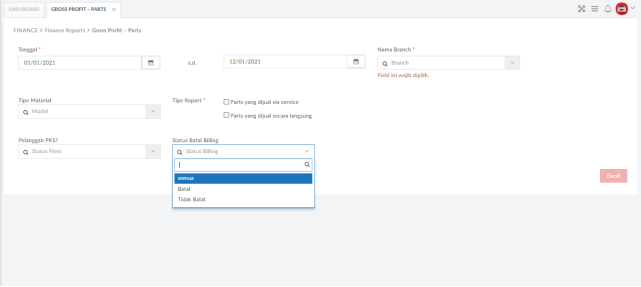
Gambar XX. Gross Profit – Parts

Tombol Excel, digunakan untuk mengunduh data dalam bentuk file excel berformat .xls klik pada file maka data akan tampil pada excel.

Field Nama Branch, digunakan untuk memelikih nama branch
Cabang atau HO
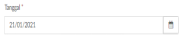
Field Tanggal, digunakan untuk menentukan tanggal report
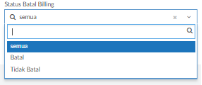
Field ini digunakan untuk memelilih status batal billing
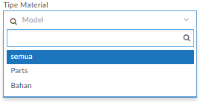
Field ini digunakan untuk memiih tipe material
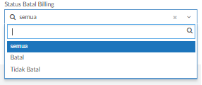
Filed ini digunakan untuk memilih tipe pelanggan

Filed ini digunakan untuk memilih tipe report
12.3.3.2 Download Excel
Berikut untuk menampilkan data pada file excel yang akan user download.
1.Pilih field tanggal (mandatory).
2.Pilih field tipe material untuk memilih tipe material yang akan ditampilkan di report.
3.Pilih Nama Branch.
4.Pilih Tipe Report.
a.Parts yang dijual via service
b.Parts yang dijual secara langsung
5.Pilih field pelanggan pks
a.Semua
b.PKS
c.Non PKS
6.Pilih status batal billing.
7.Klik tombol Excel.
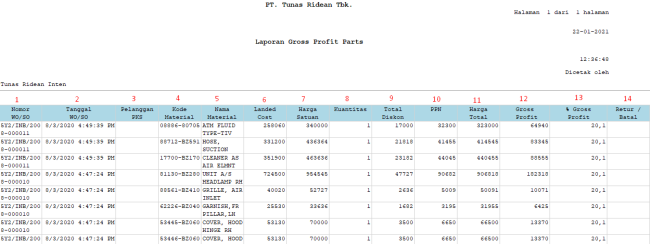
Gambar XX. Layout Gross Profit – Parts
Keterangan:
1.Nomor WO/SO.
2.Tanggal WO/SO.
3.Status Pelanggan PKS.
4.Kode Material.
5.Nama Material.
6.Landed Cost = standard cost.
7.Harga Satuan.
8.Kuantitas.
9.Total Diskon = Jumlah Diskon Material + Jumlah Diskon Group Material + Jumlah Diskon Special.
10.PPN.
11.Harga Total.
12.Gross Profit = Harga Total – PPN – Total Diskon – Landed Cost * Kuantitas.
13.% Gross Profit = 12/11 * 100%.
14.Retur, jika billing SO tersebut dibatalkan dengan menggunakan Nota Retur atau Nota Pembatalan. Batal, jika billing SO tersebut dibatalkan dengan menggunakan Berita Acara Pembatalan.
15.Baris Sub Total yang dihitung berdasarkan total kolom Landed Cost, Kuantitas, Total Diskon, PPN, Harga Total, Gross Profit, & % Gross Profit untuk setiap item pada halaman sebelumnya.
16.Baris perhitungan yang dihitung berdasarkan total kolom Landed Cost, Kuantitas, Total Diskon, PPN, Harga Total, Gross Profit, & % Gross Profit untuk setiap item pada halaman tersebut. Jika halaman tersebut adalah halaman terakhir, maka adalah Total (Rp.); jika tidak, maka adalah Sub Total (Rp.).
Penjualan Unit
Sub-modul ini digunakan oleh user untuk me-review dan mengecek penjualan unit. Pada sub-modul ini, User dapat mendownload file report berupa excel.
12.3.4.1Menu Awal Penjualan Unit
Screen berikut ini ditampilkan ketika user memilih menu Report – Penjualan Unit.
Filter combo box Nama Branch di-enabled jika user HO.
Data pada report ini sebagian besar berasal dari data DO.
Data DO yang dibatalkan tetap ditampilkan.
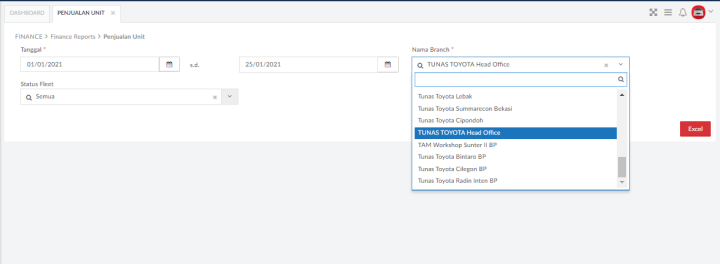
Gambar XX. Penjualan Unit

Tombol Excel, digunakan untuk mengunduh data dalam bentuk file excel berformat .xls klik pada file maka data akan tampil pada excel.
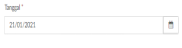
Field Tanggal, digunakan untuk menentukan tanggal report

Filed ini digunakan untuk memilih status fleet.
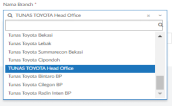
Field Nama Branch, digunakan untuk memilih nama Branch Cabang atau HO
12.3.4.2Download Excel
Berikut untuk menampilkan data pada file excel yang akan user download.
1.Pilih field tanggal (mandatory).
2.Pilih Nama Branch.
3.Pilih status fleet.
4.Klik tombol Excel.

Gambar 19. Layout Penjualan Unit
Keterangan:
1.Nomor Rangka.
2.Nomor SPK.
3.Nomor DO.
4.Tanggal DO.
5.Katashiki Suffix untuk unit, atau Kode Material untuk aksesoris/karoseri.
6.Model Tipe untuk unit, atau Nama Material untuk aksesoris/karoseri.
7.Harga Jual.
8.Kuantitas.
9.Total Harga Jual.
10.BBN (Notice).
11.BBN Adjustment (Unnotice).
12.Diskon.
13.Total Diskon.
14.DPP.
15.PPN.
16.Total Penjualan = DPP + PPN untuk semua unit & aksesoris/karoseri.
17.Nama Pelanggan.
18.Status Fleet.
19.Nama Salesman.
20.Nominal PPh 22 Sangat Mewah.
21.Nomor Faktur Pajak.
22.Retur, jika billing SO tersebut dibatalkan dengan menggunakan Nota Retur. Batal, jika billing SO tersebut dibatalkan dengan menggunakan Berita Acara Pembatalan.
23.Baris Sub Total yang dihitung berdasarkan total kolom BBN, BBN Adjustment, Total Diskon, DPP, PPN, & Total Penjualan untuk setiap item pada halaman sebelumnya.
24.Baris perhitungan yang dihitung berdasarkan total kolom BBN, BBN Adjustment, Total Diskon, DPP, PPN, & Total Penjualan untuk setiap item pada halaman tersebut.
25.Jika halaman tersebut adalah halaman terakhir, maka adalah Total (Rp.); jika tidak, maka adalah Sub Total (Rp.).
1.2.3.5. Penjualan Service & Parts
Sub-modul ini digunakan oleh User untuk me-review dan mengecek penjualan service. Pada sub-modul ini, User dapat mendownload file report berupa excel.
12.3.5.1Menu Awal Penjualan Service & Parts
Screen berikut ini ditampilkan ketika user memilih menu Report – Penjualan Service & Parts.
Filter combo box Nama Branch di-enabled jika user HO.
WO/SO dengan kasus Batal Billing ditampilkan dengan nominal-nominalnya diapit tanda kurung (kecuali Diskon).

Gambar 20. Penjualan Service & Parts

Tombol Excel, digunakan untuk mengunduh data dalam bentuk file excel berformat .xls klik pada file maka data akan tampil pada excel.
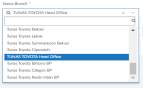
Field Nama Branch, digunakan untuk memilih nama Branch Cabang atau HO
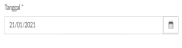
Field Tanggal, digunakan untuk menentukan tanggal report.

Field Tipe Report, digunakan untuk memilih tipe report.
12.3.5.2Download Excel
Berikut untuk menampilkan data pada file excel yang akan user download.
1.Pilih field tanggal (mandatory).
2.Pilih Nama Branch.
3.Pilih Tipe Report.
1.Service
2.Parts
3.Pilih field pelanggan pks
a.Semua
b.PKS
c.Non PKS
4.Klik tombol Excel.
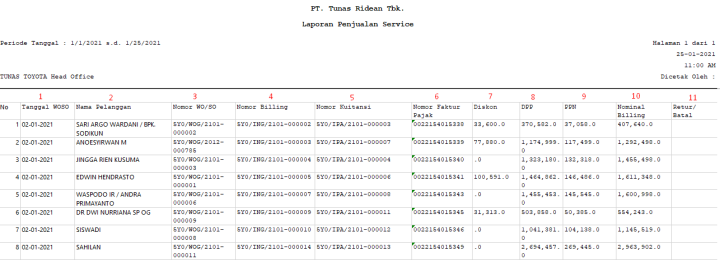
Gambar 21. Layout Penjualan Service
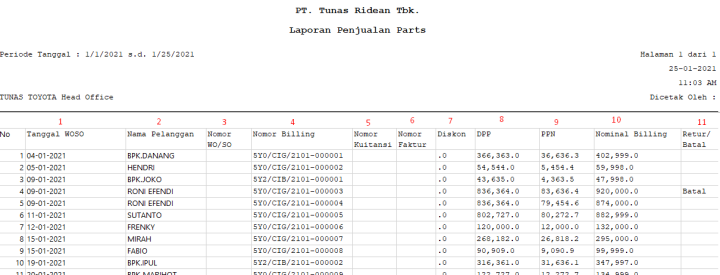
Gambar 22. Layout Penjualan Parts
Keterangan:
1.Tanggal WO/SO.
2.Nama di Billing.
3.Nomor WO/SO.
4.Nomor Billing.
5.Nomor Kuitansi.
6.Nomor Faktur Pajak.
7.Diskon.
8.DPP.
9.PPN.
10.Nominal Billing.
11.Retur, jika billing WO/SO tersebut dibatalkan dengan menggunakan Nota Retur atau Nota Pembatalan. Batal, jika billing WO/SO tersebut dibatalkan dengan menggunakan Berita Acara Pembatalan.
12.Baris Sub Total yang dihitung berdasarkan total kolom Diskon, DPP, PPN, & Nominal Billing untuk setiap item pada halaman sebelumnya.
13.Baris perhitungan yang dihitung berdasarkan total kolom Diskon, DPP, PPN, & Nominal Billing untuk setiap item pada halaman tersebut. Jika halaman tersebut adalah halaman terakhir, maka adalah Total (Rp.); jika tidak, maka adalah Sub Total (Rp.).
12.3.6.Income Statement
Fitur ini digunakan oleh user untuk me-review dan mengecek income setiap bisnis. User dapat men-download file report berupa excel dan mencetak report income statement.
12.3.6.1Menu Awal Income Statement
Tampilan Gambar XX – Income Statement ini bisa diakses melalui Finance Finance Report Income Statement.
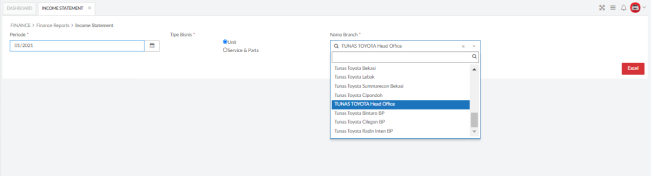
Gambar XX – Income Statement
Berikut penjelasan lebih lanjut mengenai fungsi dari tombol yang ada pada Tampilan Income Statement

Tombol Excel, digunakan untuk mengunduh data dalam bentuk file excel berformat .xls klik pada file maka data akan tampil pada excel.
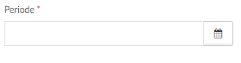
Kolom Periode, digunakan untuk memilih tanggal dan bulan
Field Nama Branch, digunakan untuk memilih nama Branch Cabang atau HO

Field Tipe Bisnis, digunakan untuk memilih tipe bisnis yang akan tampil pada file excel
12.3.5.3Download Excel
Berikut ntuk menampilkan data Income Statement:
1.User terlebih dahulu menginputkan data pada kolom yang tersedia sesuai dengan kriteria data yang akan ditampilkan.
2.Pilih tombol Excel maka data yang dicari akan terunduh dalam bentuk file excel berformat .xls.
3.Kemudian klik pada file maka data akan muncul seperti pada tampilan Gambar XX – Report Income Statement.
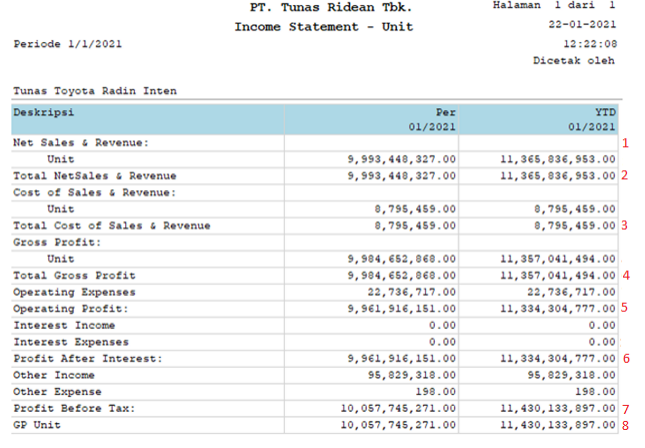
Gambar XX – Report Income Statement – Unit
Keterangan:
1.Net Sales & Revenue:
a.Unit : Total Penjualan -Total Diskon
aa.Penjualan : Unit 3rd Party
ab.Penjualan : Unit AfCo
ac.Penjualan : Aksesoris 3rd Party
ad.Penjualan : Aksesoris AfCo
ae.Penjualan : Karosesi 3rd Party
af.Penjualan : Karoseri AfCo
ag.Penjualan : Ekspedisi 3rd Party
ah.Penjualan : Ekspedisi AfCo
ai.Penjualan : Pengurusan Dokumen 3rd Party
aj.Penjualan : Pengurusan Dokumen AfCo
ak.Diskon Penjualan : Unit 3rd Party
al.Diskon Penjualan : Unit AfCo
am.Diskon Penjualan : Aksesorios 3rd Party
an.Diskon Penjualan : Aksesoris AfCo
2.Total Net Sales & Revenue : Total Penjualan – Total Diskon
a.Cost of Sales & Revenue
aa.Unit : Total COGS
-COGS : Unit
-COGS : PPV Unit
-COGS : Unit WIP
-COGS : Aksesoris
-COGS : PPV Aksesoris
-COGS : Karoseri
-COGS : PPV Karoseri
-COGS : Ekspedisi
-COGS : PPV Ekspedisi
-COGS : Pengurusan Dokumen
-COGS : PPV Pengurusan Dokumen
3.Total Cost of Sales & Revenue : Total COGS
a.Gross Profit
aa.Unit : Total Penjualan – Total Diskon – Total COGS
4.Total Gross Profit : Total Penjualan – Total Diskon – Total COGS
a.Operating Expense : Total Operating Expenses
aa.OPEX : Komisi
ab.OPEX : Subsidi CG
ac.OPEX : Subsidi Rate
ad.Biaya : General Transaction
ae.Biaya : Gaji
af.Biaya : Listrik
ag.Biaya : Promosi
ah.Biaya : Bank
ai.Biaya : Bunga DF Unit
aj.Biaya : Credit Card
ak.Biaya : Pajak Bank
1.2.3.4.5.Operating Profit : Total Penjualan – Total Diskon – Total COGS – Total Operating Expenses
a.Interest Income : Total Interest Income
aa.Other Income : Bunga Bank
1.2.3.4.5.6.ab.Interest Expenses : Total Interest Expenses
6.Profit After Interest : Total Penjualan – Total Diskon – Total COGS – Total Operating Expenses + Total Interest Income – Total Interest Expenses
a.Other Income : Total Other Income
aa.Other Income
ab.Other Income : Selisih
ac.Other Income : Refund
b.Other Expenses
7.Profit Before Tax : Total Penjualan – Total Diskon – Total COGS – Total Operating Expenses + Total Interest Income – Total Interest Expenses + Total Other Income – Total Other Expenses
8.GP unit : Total Penjualan – Total Diskon – Total COGS – Total Operating Expenses + Total Interest Income – Total Interest Expenses + Total Other Income – Total Other Expenses
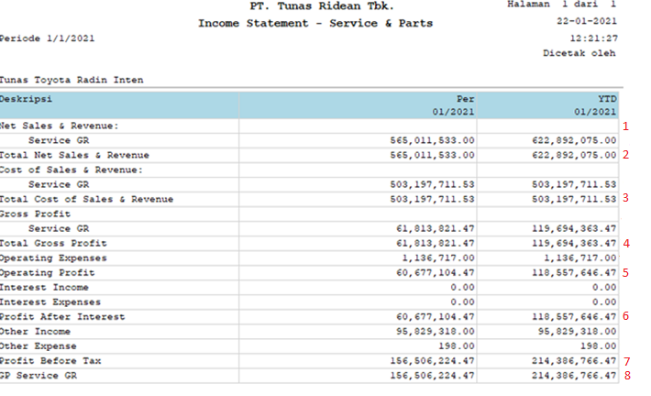
Keterangan:
1.Net Sales & Revenue:
a.Service GR : Total Penjualan – Total Diskon
aa.Penjualan : Service 3rd Party
ab.Penjualan : Service AfCo
ac.Penjualan : Parts Sales 3rd Party
ad.Penjualan : Parts Through Service 3rd Party
ae.Penjualan : Parts Sales AfCo
af.Penjualan : Parts Through Service AfCo
ag.Penjualan : Bahan Sales 3rd Party
ah.Penjualan : Bahan Through Service 3rd Party
ai.Penjualan : Bahan Sales AfCo
aj.Penjualan : Bahan Through Service AfCo
ak.Diskon Penjualan : Parts Sales 3rd Party
al.Diskon Penjualan : Parts Through Service 3rd Party
am.Diskon Penjualan : Parts Sales AfCo
an.Diskon Penjualan : Parts Through Service AfCo
ao.Diskon Penjualan : Bahan Sales 3rd Party
ap.Diskon Penjualan : Bahan Through Service 3rd Party
aq.Diskon Penjualan : Bahan Sales AfCo
ar.Diskon Penjualan : Bahan Through Service AfCo
2.Total Net Sales & Revenue : Total Penjualan – Total Diskon
a.Cost of Sales & Revenue : Total COGS
aa.Service GR
-COGS : Service
-COGS : Service WIP
-COGS : Parts Sales
-COGS : Parts Through Service
-COGS : PPV Parts
-COGS : Adjustment Parts Sales
-COGS : Bahan Sales
-COGS : Bahan Through Service
-COGS : PPV Bahan
-COGS : Adjustment Bahan Sales
-COGS : PPV OPB
-COGS : PPV OPL
3.Total Cost of Sales & Revenue : Total COGS
a.Gross Profit
aa.Service GR : Total Penjualan GR – Total Diskon GR – Total COGS GR
4.Total Gross Profit : Total Penjualan – Total Diskon – Total COGS
a.Operating Expense : Total Operating Expenses
aa.Biaya : General Transaction
ab.Biaya : Gaji
ac.Biaya : Listrik
ad.Biaya : Promis
ae.Biaya : Bank
af.Biaya : Bungan DF Parts
ag.Biaya : Credit Card
ah.Biaya : Pajak Bank
5.Operating Profit : Total Penjualan – Total Diskon – Total COGS – Total Operating Expenses
a.Interest Income : Total Interest Income
a.Other Income : Bunga Bank
b.Interest Expense : Total Interest Expenses
6.Profit After Interest : Total Penjualan – Total Diskon – Total COGS – Total Operating Expenses + TotalInterest Income – Total Interest Expenses
a.Other Income : Total Other Income
aa.Other Income
ab.Other Income : Selisih
ac.Other Income : Refund
b.Other Expense : Total Other Expenses
ab.Other Expenses
7.Profit Before Tax : Total Penjualan – Total Diskon – Total COGS – Total Operating Expenses + Total Interest Income – Total Interest Expenses + Total Other Income – Total Other Expenses.
8.GP Service GR : Total Penjualan – Total Diskon – Total COGS – Total Operating Expenses + Total Interest Income – Total Interest Expenses + Total Other Income – Total Other Expenses.
Profit and Loss
Sub-modul ini digunakan oleh user untuk me-review dan mengecek profit and loss branch. User dapat men-download file report berupa excel dan mencetak report profit and loss.
12.3.7.1Menu Awal Profit and Loss
Tampilan Gambar XX – Profit and Loss ini bisa diakses melalui Finance Finance Report Profit and Loss.
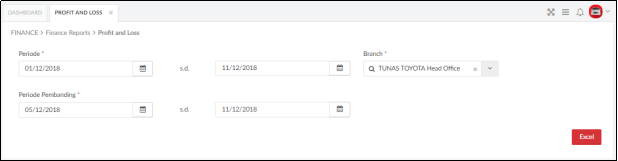
Gambar XX – Profit and Loss
Berikut penjelasan lebih lanjut mengenai fungsi dari tombol yang ada pada Tampilan Profit and Loss:

Tombol Excel, digunakan untuk mengunduh data dalam bentuk file excel berformat .xls klik pada file maka data akan tampil pada excel.


Field Periode, digunakan untuk menentukan tanggal periode


Field Periode Pembanding, digunakan untuk menentukan tanggal periode pembanding
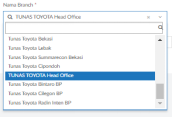
Field Nama Branch, digunakan untuk memilih nama Branch Cabang atau HO
12.3.7.2Download Excel
Berikut unntuk menampilkan data Profit and Loss:
1.User terlebih dahulu menginputkan data pada kolom yang tersedia sesuai dengan kriteria data yang akan ditampilkan.
2.Pilih tombol Excel maka data yang dicari akan terunduh dalam bentuk file excel berformat .xls.
3.Kemudian klik pada file maka data akan muncul seperti pada tampilan Gambar XX – Report Profit and Loss.
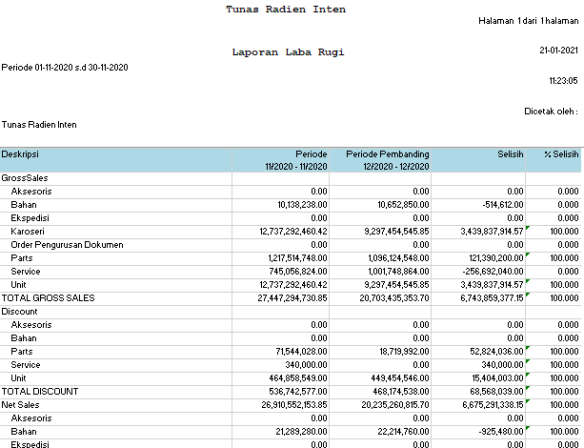
Gambar XX – Report Profit and Loss
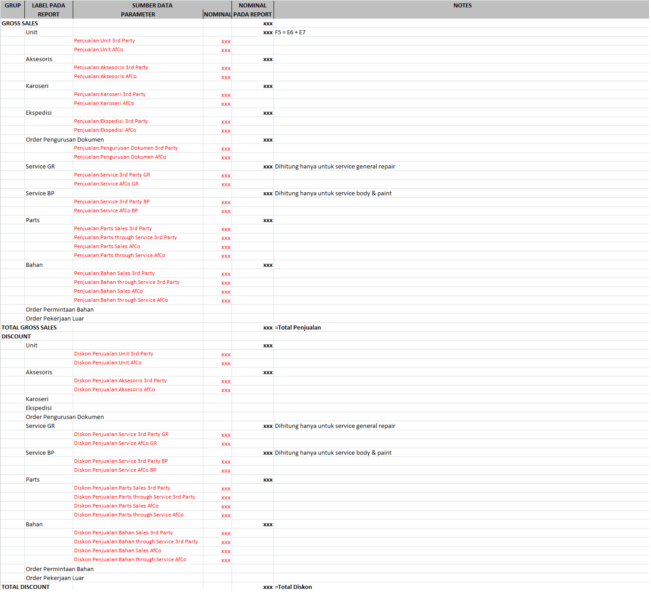
Gambar XX. Deskripsi Sumber Data Profit and Loss (1)
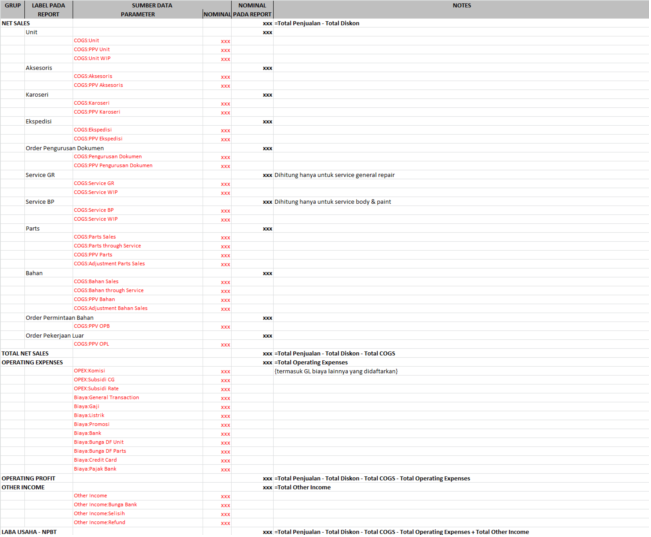
Gambar XX. Deskripsi Sumber Data Profit and Loss (2)